Extern bureaublad instellen in Windows 11
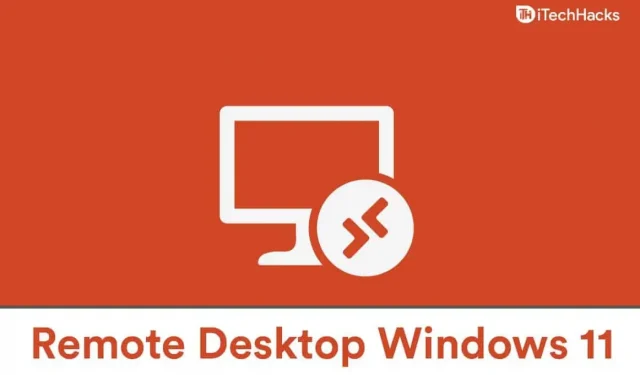
Remote Desktop is een Windows-functie waarmee u overal ter wereld verbinding kunt maken met uw computer. Wanneer de computer is ingeschakeld, kunt u deze functie gebruiken om op afstand toegang te krijgen. Remote Desktop was beschikbaar in Windows 10 en met de release van Windows 11 vragen mensen zich af of ze het zullen kunnen gebruiken of niet. Daar hoef je je geen zorgen over te maken, want je gebruikt Remote Desktop eenvoudig op Windows 11.
Extern bureaublad instellen in Windows 11
Windows 11 is een nieuwere versie van Windows die ook de opvolger is van Windows 10. Dit bericht is handig als u niet weet hoe u Remote Desktops in Windows 11 moet instellen en gebruiken.
Schakel Extern bureaublad in Windows 11 in
U kunt Remote Desktop eenvoudig inschakelen in Windows 11. Als u niet weet hoe u Remote Desktop moet inschakelen, volgt u deze stappen:
- Open uw pc- instellingen vanuit het menu Start of druk op de toetsencombinatie Windows + I om Instellingen te openen . U wordt naar het tabblad Systeem geleid in Instellingen. Als u zich niet op het systeemtabblad bevindt , opent u het vanuit de linkerzijbalk.
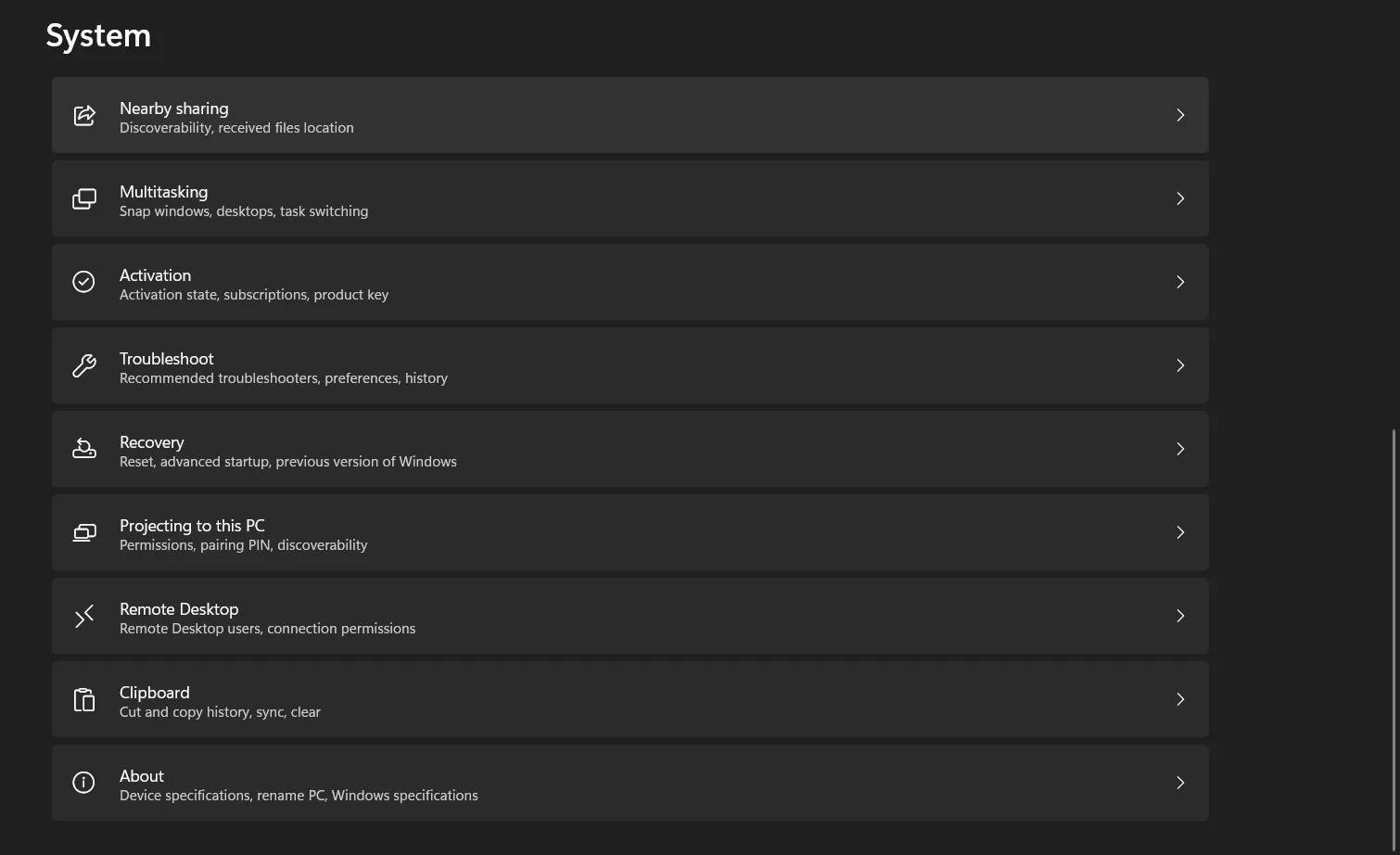
- Klik nu op het tabblad Systeem op Remote Desktop om het te openen.
- Hiermee wordt Remote Desktop geopend in Instellingen. Zorg er hier voor dat de Remote Desktop-schakelaar is ingeschakeld. Als het niet is ingeschakeld, schakelt u het in om Remote Desktop te starten.
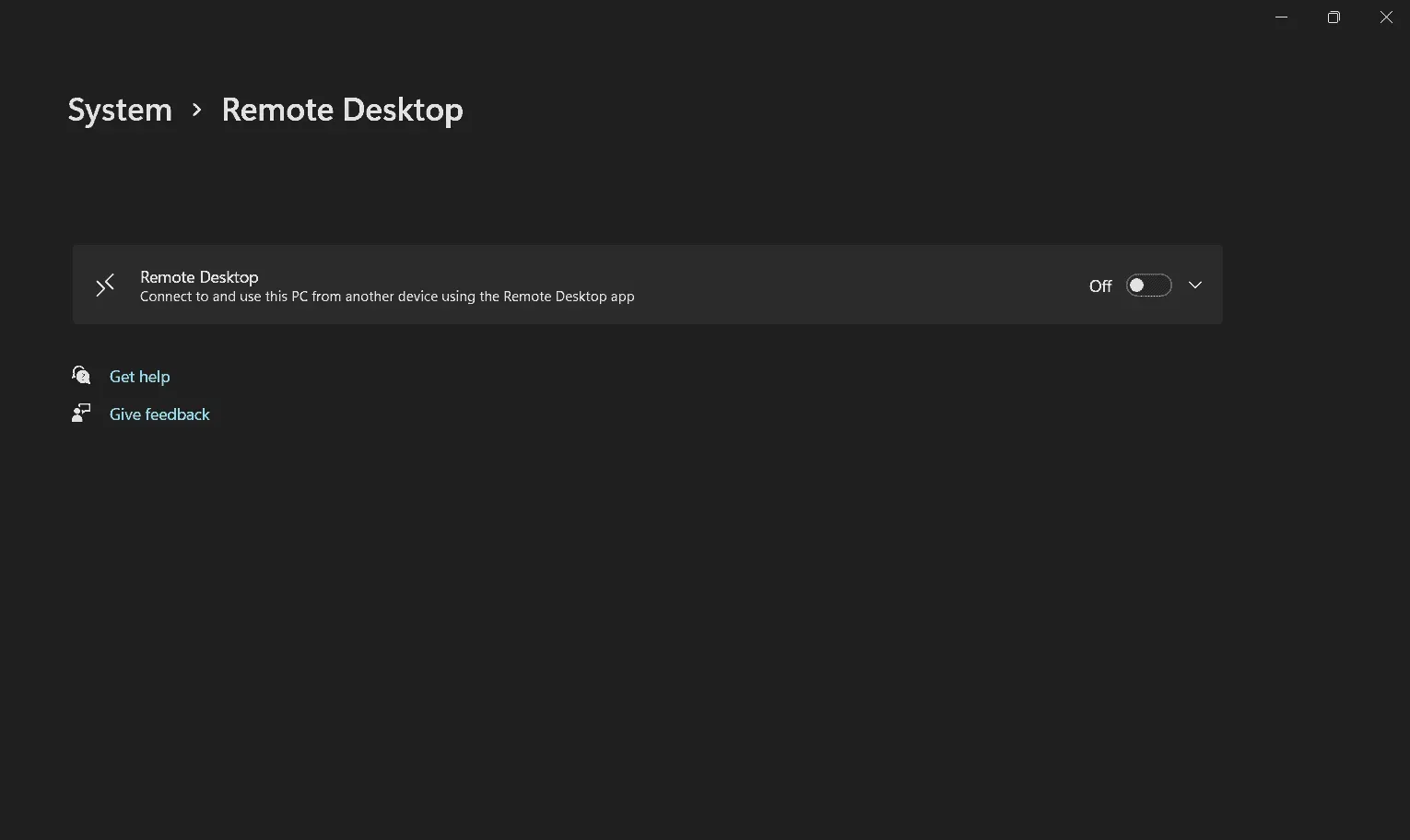
- U moet het verzoek bevestigen om Remote Desktop te kunnen gebruiken.
- Vervolgens ziet u de naam van uw pc, waarmee u vanaf een andere pc verbinding kunt maken met uw pc.
- Nu moet u gebruikers toevoegen aan Remote Desktop Users. Klik hiervoor op gebruik Remote Desktop en klik vervolgens in het volgende venster dat verschijnt op Toevoegen.
- Voeg vanaf hier een gebruiker toe en klik vervolgens op OK. Op deze manier kunt u Remote Desktop gebruiken op Windows 11.
- Een taak maken met Windows 11 Taakplanner
- Hoe u Windows 11 kunt versnellen en de prestaties kunt optimaliseren
- Bureaubladcrash oplossen in Windows 11
Laatste woorden
Zo kunt u Remote Desktop inschakelen op Windows 11. Door de bovenstaande stappen te volgen, kunt u de Remote Desktop Connection-app gebruiken op Windows 11 zonder dat u hiervoor een app van derden hoeft te gebruiken. We hopen dat dit artikel je heeft geholpen bij het instellen van Remote Desktop op Windows 11.
Geef een reactie